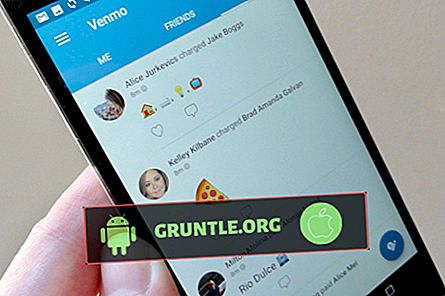Você precisa adicionar sua conta do Google para poder baixar aplicativos no seu novo Samsung Galaxy A50 e usar todos os serviços do Google. O mesmo vale para a sua conta Samsung. Como você sabe, existem recursos no seu telefone que você só pode usar quando estiver conectado à sua conta Samsung.
Neste post, mostrarei como configurar as duas contas no seu novo telefone. Não se preocupe, é muito fácil, por isso não será difícil seguir todas as etapas.
Como adicionar uma conta do Google no Galaxy A50
Frequentemente, você será solicitado a configurar sua conta do Google durante a primeira inicialização, mas poderá ignorá-la. Você precisa de uma conta do Google configurada no seu dispositivo para poder usá-la em todo o seu potencial e veja como isso é feito.
- Na tela inicial, deslize o dedo para cima ou para baixo no centro da tela para acessar a tela dos aplicativos.
- Abra o aplicativo Configurações.
- Toque em Contas e backup.
- Toque em Contas.
- Toque em Adicionar conta.
- Toque em Google. Se você configurar uma opção de bloqueio de tela, como PIN, Senha ou Padrão, digite-a aqui quando solicitado.
- Digite o endereço do Gmail e toque em NEXT.
- Digite a senha e toque em NEXT.
- Para continuar, revise os Termos de Serviço e a Política de Privacidade e toque em EU CONCORDO. Para revisar os Termos de Serviço e a Política de Privacidade, toque no link e idioma apropriados e toque em Fechar (na parte inferior) quando terminar.
- Se apresentado, toque no botão Fazer backup no Google Drive para ativar e toque em Aceitar.
Depois de fazer isso, você poderá usar todos os serviços do Google, como Gmail, Drive, sincronização do Chrome etc. Além disso, quando a conta estiver configurada corretamente, a FRP (Factory Reset Protection) será ativada automaticamente. Qualquer pessoa que não saiba seu ID e senha do Google e tenha conseguido realizar a redefinição mestre, não poderá usar seu telefone.
Como adicionar uma conta Samsung no seu Galaxy A50
Existem vários serviços da Samsung que você pode realmente apreciar ou achar útil. Um deles é o Find My Mobile, que você pode usar para localizar seu dispositivo em caso de extravio ou extravio. Há também o Bixby e todos os seus outros serviços. Portanto, é realmente muito útil adicioná-lo ao seu dispositivo e veja como você faz isso:
- Na tela inicial, deslize o dedo para cima ou para baixo no centro da tela para acessar a tela dos aplicativos.
- Abra o aplicativo Configurações.
- Toque em Contas e backup.
- Toque em Contas.
- Toque em Adicionar conta.
- Toque na conta Samsung.
- Agora, digite seu ID e senha Samsung e toque em Entrar.
- Você precisa aceitar os termos e condições da Samsung, selecione Concordo com todos e toque em Avançar.
- Se desejar, você pode configurar o Samsung Pass, mas na verdade pode fazê-lo posteriormente em Configurações. Portanto, toque em "Agora não" para continuar.
E é isso mesmo! Agora você configurou com sucesso sua conta Samsung. Agora você pode baixar papéis de parede ou qualquer coisa que a Samsung ofereça.
Espero que este artigo de instruções tenha ajudado você de uma maneira ou de outra. Ajude-nos a espalhar a notícia compartilhando esta postagem com seus amigos ou pessoas que também podem ter problemas semelhantes. Obrigado pela leitura!
conecte-se conosco
Estamos sempre abertos a seus problemas, perguntas e sugestões, portanto, entre em contato conosco preenchendo este formulário. Este é um serviço gratuito que oferecemos e não cobraremos um centavo por isso. Mas lembre-se de que recebemos centenas de e-mails todos os dias e é impossível respondermos a cada um deles. Mas tenha certeza de que lemos todas as mensagens que recebemos. Para aqueles a quem ajudamos, espalhe a notícia compartilhando nossas postagens com seus amigos ou simplesmente curtindo nossa página no Facebook ou siga-nos no Twitter. Você também pode visitar o nosso canal do YouTube à medida que publicamos vídeos úteis toda semana.

![Como corrigir o erro de "Umidade detectada" do Galaxy S10 [guia de solução de problemas]](https://cdn.gruntle.org/files/3251/3251-min.jpg)


![Como corrigir um aplicativo de câmera do iPhone 8 que fica travando [guia de solução de problemas]](https://cdn.gruntle.org/files/6640/6640-min.jpg)